Inilah Tutorial Cara Mudah Menggunakan Google Classroom Untuk Pemula.
Visiuniversal-Blog-- Belajar online saat ini bukanlah hal yang sulit untuk dilakukan karena sudah banyak berbagai platform digital yang berfungsi untuk menunjang pembelajaran daring. Salah satunya yaitu platform pembelajaran online Google Classroom.
Google Classroom adalah sebuah blended learning platform yang dikembangkan oleh Google untuk memudahkan berbagai proses pembelajaran pada institusi pendidikan, seperti pembuatan, pendistribusian, dan penilaian assignments.
Semenjak pandemi, popularitas Google Classroom semakin melejit akibat banyaknya sekolah serta instansi pendidikan yang memanfaatkan platform ini sebagai platform pembelajaran online yang dapat menghubungkan antara guru dan murid dengan mudah.
Meskipun begitu, masih ada orang-orang yang awam dengan platform yang satu ini dan bingung bagaimana cara menggunakannya. Untuk itu, mari kita bahas tentang cara penggunaan Google Classroom dengan mudah!
Cara Login Google Classroom
Pertama, untuk bisa menggunakan platform ini, seseorang harus memiliki akun Google terlebih dahulu. Akun Google ini bisa berupa tiga jenis, yaitu:
Akun Google Sekolah
Akun Google Sekolah atau dikenal juga sebagai akun Google Workspace for Education merupakan akun yang disiapkan oleh sekolah terakreditasi. Bagi pengguna yang memiliki akun ini, nama akunnya akan terlihat seperti berikut: nama@namasekolah.edu. Jika kamu tidak mengetahui detail akun Google Workspace for Education milikmu, kamu bisa bertanya pada pengajar atau administrator IT sekolah.
Akun Google Pribadi
Google Classroom biasanya lebih sering digunakan oleh guru dan siswa dengan akun Google Pribadi yang telah disiapkan sendiri oleh masing-masing individu. Hal ini karena tidak semua sekolah atau instansi pendidikan menggunakan layanan Google Workspace. Untuk akun Google pribadi, nama akunnya akan terlihat seperti berikut: nama@example.com.
Akun Google Workspace
Sama halnya dengan Google Workspace for Education, akun Google Workspace juga disiapkan oleh admin organisasi. Hanya saja lingkupnya lebih general, bukan khusus untuk bidang edukasi seperti Google Workspace for Education. Jika memiliki akun ini, maka nama akunnya akan terlihat seperti berikut: nama@namaorganisasi.com.
Baca juga: Cara Memulai Google Classrom untuk Pemula pada Pembelajaran Asinkronus.
Kemudian, pengguna bisa mengakses Google Classroom melalui komputer atau laptop, perangkat Android, maupun iOS. Untuk cara login di masing-masing perangkat bisa diketahui melalui penjelasan berikut:
Login Melalui Komputer atau Laptop
Buka classroom.google.com melalui browser, lalu klik “Buka Classroom”.
Masukkan alamat email akun Classroom kamu, lalu klik “Berikutnya”.
Masukkan password, lalu klik “Berikutnya”.
Jika ada pesan selamat datang, bacalah pesan tersebut hingga selesai, lalu klik “Terima”.
Jika kamu menggunakan akun Google Workspace for Education, klik “Saya Seorang Siswa” atau “Saya Seorang Pengajar”. Namun, untuk pengguna dengan Akun Google pribadi tidak akan melihat opsi ini.
Klik “Mulai”.
Login Melalui Perangkat Android
Masuk kepencarian Google di browser anda, atau melalui aplikasi yang sudah di Instal di Android Jika belum
Buka aplikasi Classroom.
Tap “Mulai”. atau lanjutkan
Tap “Tambahkan Akun” kemudian tap “Oke”.
Masukkan alamat email akun Classroom kamu, lalu tap “Berikutnya”.
Masukkan password, lalu tap “Berikutnya”.
Jika ada pesan selamat datang, bacalah pesan tersebut hingga selesai, lalu tap “Terima”.
Baca Persyaratan Layanan dan Kebijakan Privasi, lalu tap “Saya Setuju”.
Jika kamu menggunakan akun Education Fundamentals, tap “Saya Seorang Siswa” atau “Saya Seorang Pengajar”.
Login Melalui Perangkat iOS
Jika belum memiliki aplikasi Classroom, maka kamu bisa download dan install aplikasi Classroom terlebih dahulu di perangkat iOS kamu melalui App Store.
Buka aplikasi Classroom.
Tap “Mulai”.
Tap “Tambahkan Akun”
Masukkan alamat email akun Classroom kamu, lalu tap “Berikutnya”.
Masukkan password, lalu tap “Berikutnya”.
Jika ada pesan selamat datang, bacalah pesan tersebut hingga selesai, lalu tap “Terima”.
Jika kamu menggunakan akun Education Fundamentals, tap “Saya Seorang Siswa” atau “Saya Seorang Pengajar”.
Untuk menerima notifikasi Classroom, tap “Izinkan” (opsional).
Baca juga: Cara Mudah Membuat Google Form dengan Cepat dan Membagikannya
Cara Mengakses Fitur-Fitur pada Google Classroom
Setelah login ke Google Classroom, kamu sudah bisa mulai menggunakan platform ini dengan mengakses fitur-fitur yang disediakan. Kamu bisa buka Menu untuk mengakses fitur:
Kelas → Membuka kelas yang kamu ikuti.
Kalender → Melihat batas waktu dan mengakses item.
Daftar Tugas → Melihat tugas-tugas untuk kelas yang kamu ikuti.
Setelan (Settings) → Mengubah foto profil, password, dan notifikasi.
Jika kamu adalah seorang pengajar, maka kamu bisa membuat kelas baru dan membagikan kode kelas pada siswa. Namun, jika kamu adalah seorang siswa, maka kamu bisa bergabung ke kelas yang telah dibuat oleh guru dengan menggunakan kode kelas yang telah diberikan.
Cara Menambah Akun atau Beralih ke Akun Lain
Jika kamu memiliki beberapa akun Classroom, kamu bisa menambahkan akun dan beralih dari satu akun ke akun lainnya. Caranya yaitu:
Di bagian atas, klik gambar profil atau inisial kamu.
Pilih “Tambahkan Akun” untuk menambah akun.
Jika kamu sudah menambahkan akun dan ingin beralih ke akun lain, kamu bisa pilih akun yang ingin kamu gunakan.
Demikian panduan untuk menggunakan Google Classroom. yang admint Visiuniversal-blog bisa bagikan. Sangat mudah, bukan? Semoga artikel ini bisa membantu kamu yang ingin belajar menggunakan platform Google Classroom, Sukses selalu!!

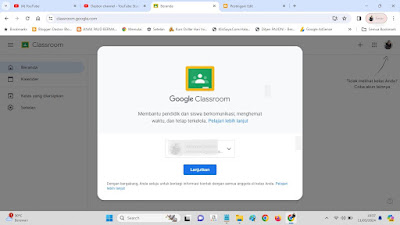
.jpg)
.jpg)
.jpg)














0 comments:
Post a Comment